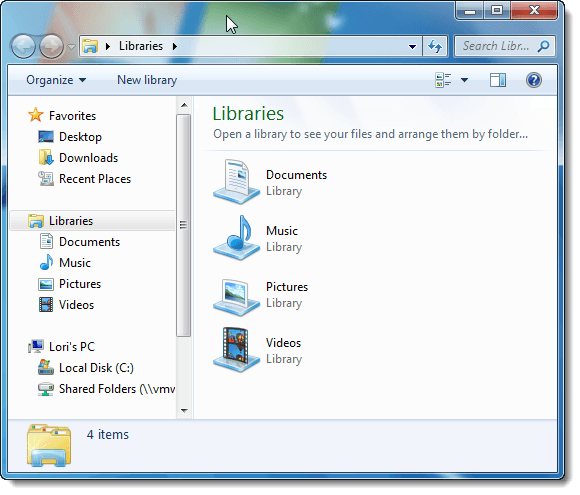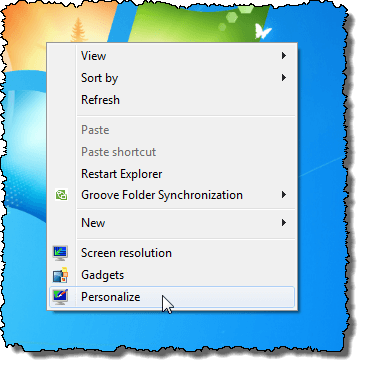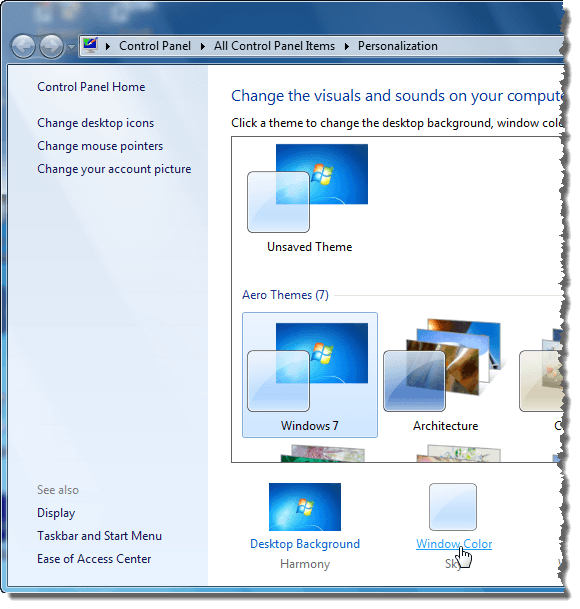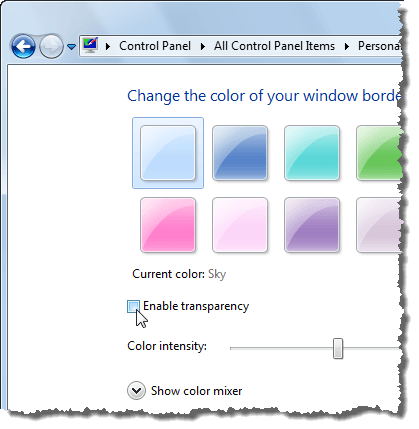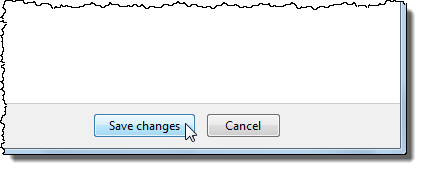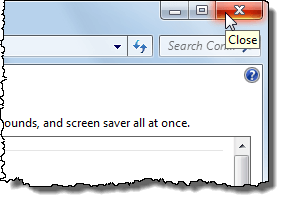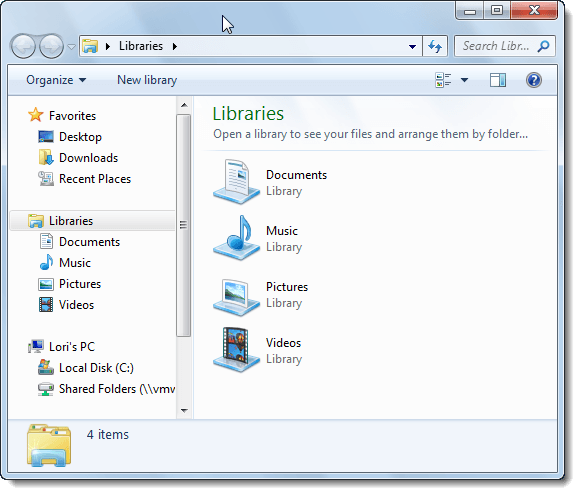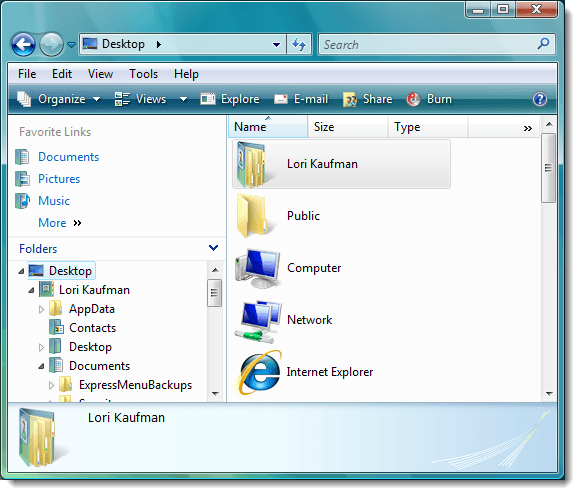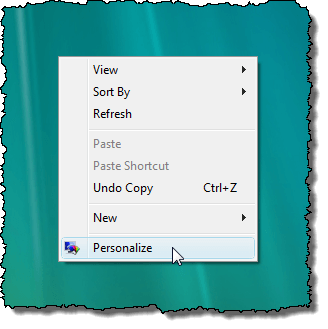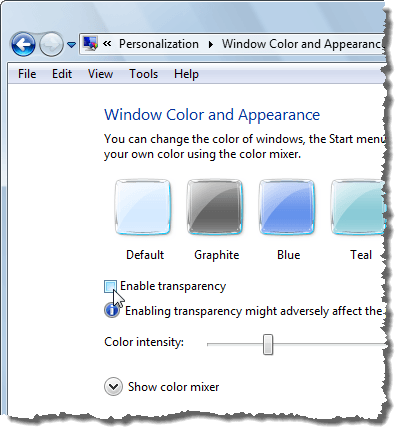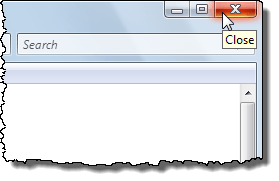Windows 7 ve Vista'daki Aero Glass'ın şeffaf cam görünümü hoş görünebilir, ancak güçlü video bağdaştırıcılarına sahip olmayan bilgisayarları da yavaşlatabilir. Bilgisayarınızın performansı Aero Glass özelliği tarafından olumsuz yönde etkileniyorsa, Windows'u hızlandırabilir ve Flip 3D ve Taskbar küçük resimleri gibi Aero özelliklerinden yararlanabilirsiniz. Cam saydamlığı devre dışı bırakılabilir.
Bu makalede, Windows 7 ve Vista'da bunun nasıl yapılacağı gösterilmektedir. Prosedür, her sistemde biraz farklıdır.
Windows 7
Windows Gezgini penceresi, Windows 7'deki Aero Glass saydamlığını gösterir. Windows’u görebileceğinizi fark edeceksiniz. Pencerenin kenarlığı üzerinden masaüstündeki logo.
Windows 7'de Aero Glass saydamlığını devre dışı bırakmak için, boş bir alana sağ tıklayın. masaüstünde açılır menüden Kişiselleştir'i seçin.
Kişiselleştirmeekranındaki Kontrol Paneligörüntüleniyor. Temaların altındaki Pencere Rengibağlantısını tıklayın.
Pencere Rengi ve Görünümekranında Saydamlığı etkinleştironay kutusunu işaretleyin; böylece kutuda HAYIR onay işareti kalmaz.
Tıklama
Denetim Masası'nı kapatmak için pencerenin sağ üst köşesindeki Xdüğmesini tıklayın.
Artık pencerelerdeki kenarlıklar saydam değil.
Windows Vista
İşte bir örnek Windows Vista'da Aero Glass saydamlığı etkinleştirilmiş bir Windows Gezgini penceresi.
Windows Vista'da Aero Glass saydamlığını devre dışı bırakmak için sağ tıklayın masaüstünde boş bir alan ve açılır menüden Kişiselleştir'i seçin.
Kişiselleştirmeüçlü>t ekranında Kontrol Paneligörüntüleniyor. Pencere Rengi ve Görünümbağlantısını tıklayın.
Pencere Rengi ve Görünüm'ünde ekranında Saydamlığı etkinleştironay kutusunu işaretleyin; böylece kutuda HAYIR onay işareti kalmaz.
öğesini tıklayın. Pencere Rengi ve Görünümekranını kapatmak için>Tamam
öğesini kapatmak için Denetim Masası'nı, pencerenin sağ üst köşesindeki Xdüğmesini tıklayın.
Pencerelerdeki kenarlıklar artık saydam değildir.
Eğer Aero Glass özelliğinin bazı fevkalade görünümlerinden vazgeçmiyorsanız, Sisteminizden biraz daha fazla performans kazanabilirsiniz. Daha önce de belirttiğimiz gibi, hala fonksiyonel Aero özelliklerine erişebilirsiniz.
Lori Kaufman